【実用】無料ロゴなしの動画編集ソフトおすすめ5選
「せっかく時間をかけて編集した動画に、大きな透かしやロゴが入ってしまうと本当に困りますよね。」
上記のような、編集した動画をYouTubeやSNSにアップロードしたい場合や、プレゼン・学校の課題用に動画を仕上げたい場合で、透かしが入っていると見栄えが悪く、視聴者に与える印象も大きく変わってしまいます。
そこで本記事では、無料で使えて透かしが入らないおすすめの動画編集ソフトを厳選してご紹介します。「無料で高品質な動画編集をしたい」「ロゴなしで動画を完成させたい」と考えている方はぜひ参考にしてください。

無料のロゴなし動画編集ソフトの選びポイント
無料、ロゴなしで使える動画編集ソフトを選ぶ際のポイントを詳しくご説明します。動画編集初心者の方は、これらを参考に自分に合ったソフトを選んでください。
本当に「ロゴなし」か確認する:「書き出し後にロゴが入ってしまった…」というのは一番多い失敗例です。そのため、最初にエクスポートしてみて、透かしが本当にないかどうかを確認できます。
自分のパソコンのスペックと合致しているか確認する:高性能な無料ソフトほど、要求されるパソコンのスペック(特にGPUとRAM)が高くなる傾向があります。
自分の求めている機能が備わっているか確認する:カット・結合・テキスト挿入・BGM追加など、最低限の編集しかないと、より豊富な編集機能を求める人にとってはあまり使いやすくありません。
操作性とインターフェース:初心者には直感的に操作できるUIが重要ですが、中級者以上にはタイムライン編集機能が求められます。
対応形式:編集した動画をどのような形式で出力できるかも重要です。MP4、MOV、AVI、WMVなど、目的に合った形式で出力できるかを確認する必要があります。
いくつか候補を絞ったら、実際にインストールして触ってみるのが一番です。操作感は人によって好みが分かれます。では、本文では実際に使用してみて、使いやすいソフトをいくつか厳選しました。必要な場合は、ご参照ください。
| ソフト | おすすめユーザー |
|---|---|
| Aiseesoft 動画変換 究極 | シンプルなインターフェース、豊富な機能、初心者からプロまで使用可能 |
| Windowsフォト | 初心者向けで、短時間で手軽に動画を作らたい方 |
| iMovie | 基本から一歩進んだ演出まで本格的な映像制作したい人 |
| Shotcut | 初心者から中級者まで幅広く人に対応 |
| AviUtl | 自分好みにカスタマイズしたい中級者以上 |
無料ロゴなしの動画編集ソフトおすすめ
無料ロゴなしの動画編集ソフト1、Aiseesoft 動画変換 究極
Aiseesoft 動画変換 究極はウォーターマーク追加、回転、反転、結合、動画トリミング、エフェクトなど多数の動画編集機能を提供しています。
このソフトは、様々な動画形式がサポートし、MKV、MP4、AVI、WMV、FLV、WEBM、VOB、3GP、MOVなど出力可能です。または、iPhone、Android、YouTubeやInstagramなど特定のデバイスやプラットフォーム向けの出力も可能です。
そして、動画のオリジナル画質を維持しながら、フォーマット変換、動画編集、動画連結、MP4動画圧縮、GIF作成、動画スピード管理、動画強化などの便利機能をたくさん利用できます。
無料体験版がありますので、無料・ロゴなしで動画編集が必要なら、ぜひお試しください。
メリット
- 誰でも無料で動画を編集し、ロゴなしで出力可能です。
- 豊富な編集機能が備えています。
- すべて汎用的な動画形式が対応、動画を編集した後、自由に出力することができます。
- ソフトは比較的軽量で、それほど高いパソコン性能を必要としません。
- 内蔵テンプレートやトランジションも豊富で、効率的にクオリティの高い動画制作が可能です。
- 直感的な操作で初心者でも手軽に高品質な動画を編集できます
下記では、Aiseesoft 動画変換 究極を無料ダウンロード・インストールして、動画を編集する方法をご紹介いたしましょう。
ステップ 1:動画ファイルを追加
この動画編集ソフトを立ち上げて、「変換」タプから「ファイルを追加」ボタンをクリックして、編集したい動画ファイルを選択して追加します。

ステップ 2:動画ファイルを細かく編集
動画編集ソフトに動画を追加してから、インタフェースに表示される編集アイコンをクリックして、編集ウィンドウに入って、動画をお好きなだけで編集できます。
「回転&クロップ」タブでは、動画を回転・反転してその向きを変えたり、動画のアスペクト比を変更したり、動画の画面サイズをクロップしたりすることができます。
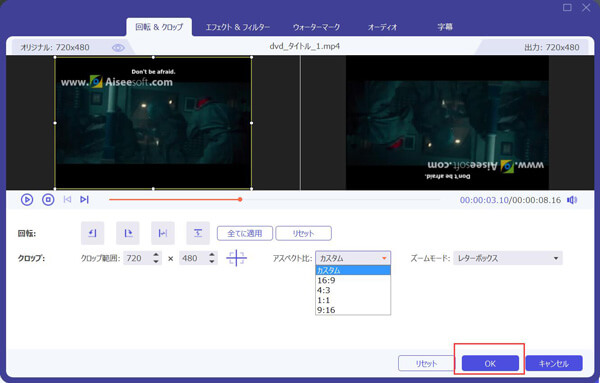
「エフェクト&フィルター」タブでは、動画のコントラストや飽和度、輝度などを調整したり、動画に各様なフィルターを追加したりすることができます。
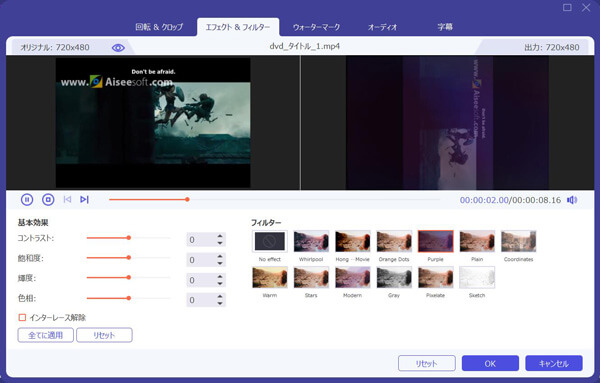
「ウォーターマーク」タブでは、動画に文字または画像のロゴを入れたりして編集できます。
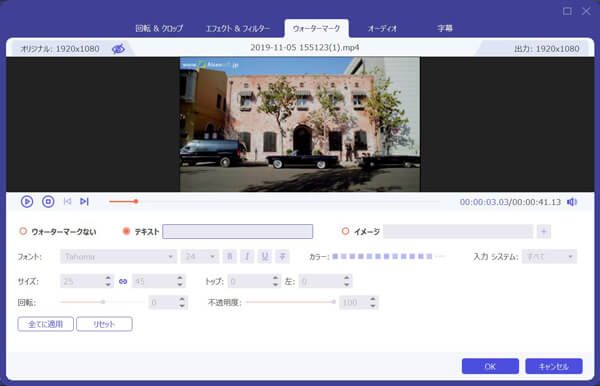
「オーディオ」「字幕」タブでは、必要とされる音声と字幕を追加することで動画の音声、字幕を多重化できます。
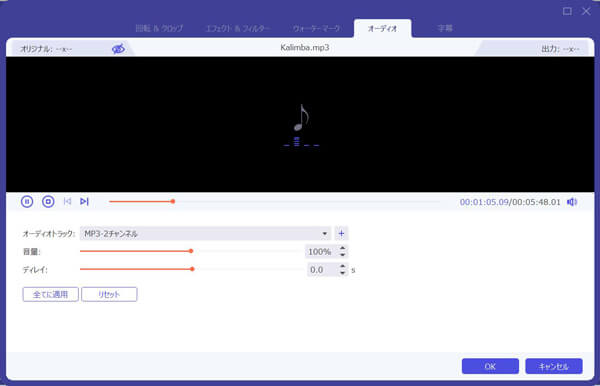
ステップ 3:動画をカット・分割
インタフェースにある「✁」アイコンをクリックすれば、カットウィンドウに入って、開始時点と終了時点を設定して保存することで動画から特定な一部だけを切り出して保存できます。

また、「分割設定」ボタンをクリックすれば、指定した数や時間で一つの動画を複数の動画に分割することができます。
ステップ 4:動画の出力形式を選択
すべての編集が終わったら、「出力形式」のドロップダウンリストを開いて、「ビデオ」タブからご希望の出力形式を選択できます。例えば、MP4、MOV、MKVなどがあります。また、右にある「⚙」アイコンをクリックして、ビデオビットレート、フレームレート、オーディオビットレート、チャンネルなどのパラメータを設定できます。
ステップ 5:動画を出力し保存
最後、インタフェースの右下にある「すべて変換」ボタンをクリックすることで編集し終わった動画をロゴなし出力してローカルに保存できます。

上記のソフトのツールボックスを利用すれば、以前に編集した透かし入りの動画からウォーターマーク除去することもできます。
無料ロゴなしの動画編集ソフト2、Windowsフォト
Windowsフォトは標準機能として、主に写真管理ソフトですが、多彩な動画編集機能も揃っています。
フィルター、テキスト挿入、トリミング、トランジションなど基本的な編集機能が備えています。タイムライン編集の知識がなくても、ドラッグ&ドロップやボタン操作だけで動画編集が可能です。または、また「自動ビデオ作成」で写真や動画を選ぶだけで簡単に誕生日動画などを生成可能です。
 メリット
メリット
- 完全無料で動画を編集でき、追加費用や面倒なインストールが不要
- 初心者でも直感的に操作可能
- 写真や動画の簡単管理と連携
- 軽量で動作が安定
 デメリット
デメリット
- 細かいカットやエフェクト調整が難しい
- MP4形式のみで書き出す
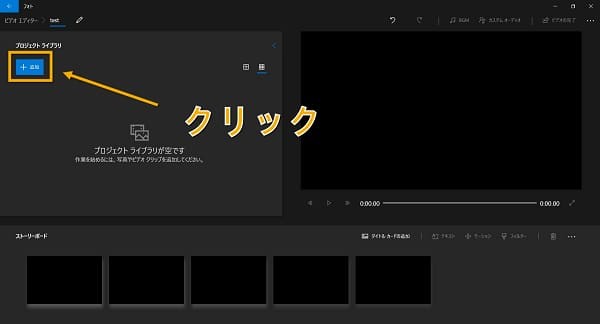
無料ロゴなしの動画編集ソフト3、iMovie
iMovieは米国のアップル社によって開発した、iPhoneやiPad、macOSのための無料動画編集ソフトウェアです。この動画編集ソフトを使うと、無料、ロゴなしで動画に対する様々な編集ができます。
カット、トリミング、分割、結合、回転、クロップなど基本的な編集機能があります。グリーンスクリーン合成、ピクチャ・イン・ピクチャ、スプリットスクリーンなど高度な機能もあります。iPhoneで撮った動画を編集して、簡単にMVに作成できます。
 メリット
メリット
- macOSに標準搭載された動画編集フリーソフトウェア
- 完全無料でダウンロード・インストールする必要がない
- 多彩な動画編集機能が利用できる
 デメリット
デメリット
- アップル製品とは相性がよいが、Windowsに非対応で、足りない
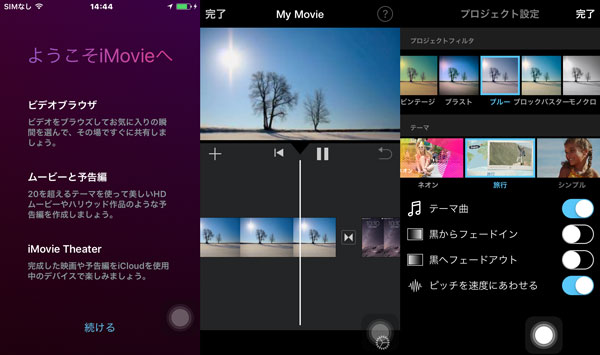
無料ロゴなしの動画編集ソフト4、Shotcut
Shotcutはロゴなし、無料で使えるもう一つの動画編集フリーソフトウェアです。オープンソースなので、購入費や広告表示なしで安心して使えます。
シンプルなインターフェースで、直感的にカットや結合など基本編集が可能です。または、動画の回転・反転、動画の明るさの調整、カラー補正、トランジション効果、クロマキー合成、フェードイン・フェードアウトなどの動画編集機能を提供しています。
 メリット
メリット
- ロゴ(ウォーターマーク)が入らない
- 様々なフォーマットに対応できる
- 無料で使え、時間に制限などがない
- Windows/Linux/macOSに対応
 デメリット
デメリット
- 初心者に必要のない機能も表示されていて、取り扱いにくい
- カクカクする時がよくあるそうだ
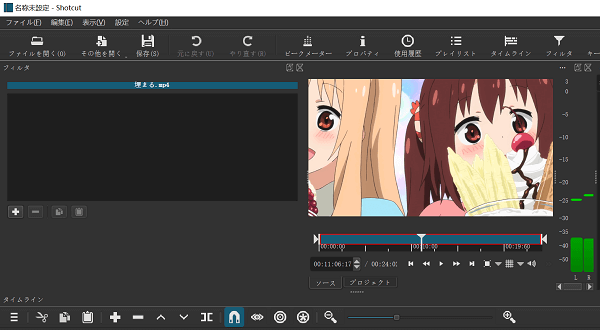
無料ロゴなしの動画編集ソフト5、AviUtl
AviUtlは有料に劣らない、誰でも無料でインストール可能な動画編集ソフトウェアで、動作の軽さと拡張性の高さが特徴です。このソフトで出力された動画には透かしがありません。
動画回転、反転、動画再生速度変更、動画トリミング、動画カット、動画リサイズ、動画カラーグレーティングなどの動画編集を行えます。
軽量で無駄な機能が少ないため、省スペック環境でも使いやすいで、古いPCでも比較的サクサク動作できます。
 メリット
メリット
- 完全無料で、ゴロなしで動画の編集ができる
- 動作が軽くて、動画編集機能を多数搭載中
- フィルターやプラグインが優れている
 デメリット
デメリット
- 導入が面倒くさい
- Windowsのみに対応できて、Macで利用できない
- 編集の自由度が高すぎえ、初心者に向かない
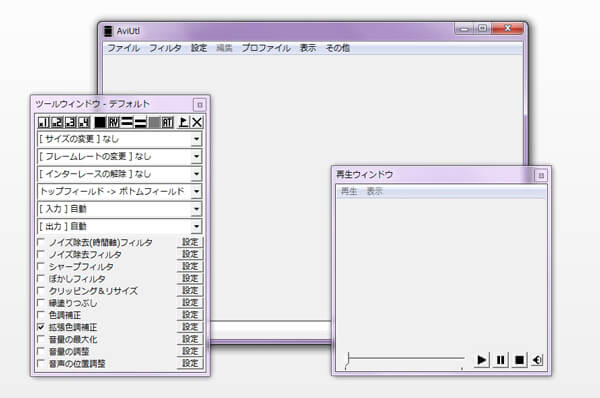
まとめ
以上は、パソコンでの無料で使える動画編集ソフトをおすすめします。今後、パソコンに保存されていた動画などを編集する時、ロゴが入らない動画編集無料ソフトを使いたいなら、少しでもお役に立てればと何よりです。
- 1000+の動画・音声フォーマットとして出力することができます。対応できるフォーマットが豊富です。
- 強力な動画編集機能がある、動画をフィルター追加、効果編集、字幕、オーディオトラックを調整できます。さらに動画をカット、結合も対応しています。
- 動画サイズを圧縮、動画・音声メーターデータを変更、GIFを作成することもできます。